So deaktivieren Sie den Rechtsklick in WordPress, um Inhalte zu schützen
Veröffentlicht: 2022-02-22Das Erstellen qualitativ hochwertiger Inhalte ist ein zeit- und energieaufwändiger Prozess, aber das Internet ist ein unbeständiger Ort und Inhalte können leicht auf Knopfdruck gestohlen werden. Eine Methode zur Abschreckung von Inhaltsdieben besteht darin, den Rechtsklick auf Ihre WordPress-Website zu deaktivieren.
Es gibt kein schlimmeres Gefühl, als zu sehen, wie Ihr geistiges Eigentum und Ihre kreative Arbeit verwendet oder leicht verändert und auf einer anderen Website angezeigt werden. Die Erstellung von Inhalten in Form von Text und Bildern dauert ewig, und natürlich möchten Sie Ihre Arbeit um jeden Preis schützen.
Im folgenden Beitrag zeigen wir Ihnen, wie Sie den Rechtsklick auf Ihrer WordPress-Website deaktivieren, um Ihre Inhalte vor dem Kopieren zu schützen. Sie werden lernen, dies auf zwei Arten zu implementieren; entweder durch die Verwendung eines Plugins oder durch die manuelle Eingabe von Code auf Ihrer Website.
Sollten Sie den Rechtsklick auf Ihrer Website deaktivieren?
Wenn Sie versuchen, Ihre Inhalte zu schützen, ist das Deaktivieren der Rechtsklick-Funktion in WordPress ein guter Weg, aber ist dies immer die beste Lösung?
Auf den ersten Blick scheint der Rechtsklick-Schutz ein Kinderspiel zu sein. Das Deaktivieren der Rechtsklickfunktion schützt Ihre Inhalte davor, einfach kopiert zu werden. Ohne diese Fähigkeit können Inhaltsdiebe Ihre Arbeit nicht einfach von Ihrem Blog, Ihrer Website oder Ihrer Portfolio-Site stehlen.
In einem wirklich schwierigen Szenario könnten Sie Ihre Wörter oder Bilder auf einer anderen Website sehen, ohne Nennung oder Link zurück zu Ihnen als Originalquelle. Um das Ganze noch schlimmer zu machen, wenn die Nachahmer-Website ein höheres Verkehrsaufkommen erzielt als Ihre Website und vielleicht sogar einen höheren Gewinn erzielt als Sie, werden Sie wütend und möglicherweise sogar entmutigt, weiterhin Inhalte zu erstellen.
Andererseits kann das Deaktivieren der Rechtsklickfunktion für einige Benutzer irritierend sein. Nicht jeder, der Ihre Website besucht, versucht, Ihre Arbeit zu stehlen, und einige Benutzer müssen möglicherweise aus anderen Gründen die Rechtsklick-Funktion verwenden. Wenn der Rechtsklick auf Ihrer Website deaktiviert ist, können Sie einige Website-Besucher belästigen und eine schlechte Benutzererfahrung für Ihre Website schaffen.
Eine Sache, die Sie im Hinterkopf behalten sollten, ist, dass jemand, der Ihre Inhalte wirklich kopieren möchte, einen Weg finden wird. Sie könnten Screenshots Ihrer Arbeit machen oder Fotobearbeitungstools verwenden, um Bilder zu kopieren, oder einen virtuellen Assistenten bitten, Ihren Textinhalt Wort für Wort zu kopieren.
Dennoch ist das Deaktivieren des Rechtsklicks auf Ihrer WordPress-Website eine gute Abschreckung und sendet eine klare Nachricht an alle, die versuchen, hinterhältig zu sein, dass Sie auf ihnen sind.
So schützen Sie Ihre Inhalte und deaktivieren den Rechtsklick in WordPress
Es gibt zwei Methoden, mit denen Sie Ihre Inhalte schützen können. Die erste Methode ist die Verwendung eines Plugins, die zweite ist eine manuelle Methode, die das Hinzufügen von Code zu Ihrer WordPress-Website erfordert. Bevor Sie Änderungen an Ihrer Website vornehmen, empfehlen wir, ein Backup Ihrer Website zu erstellen, entweder mit einem Plugin oder manuell.
Deaktivieren Sie den Rechtsklick mit einem Plugin
Eine schnelle und einfache Möglichkeit, die Rechtsklickfunktion zu deaktivieren, ist die Verwendung eines Plugins. Ein sicheres und zuverlässiges Plugin ist WP Content Copy Protection & No Right Click, ein kostenloses Plugin, das im WordPress-Repository erhältlich ist. Es gibt auch eine kostenpflichtige Premium-Version des Plugins, die zusätzliche Funktionen enthält. Installieren Sie zunächst das Plugin auf Ihrer WordPress-Website.
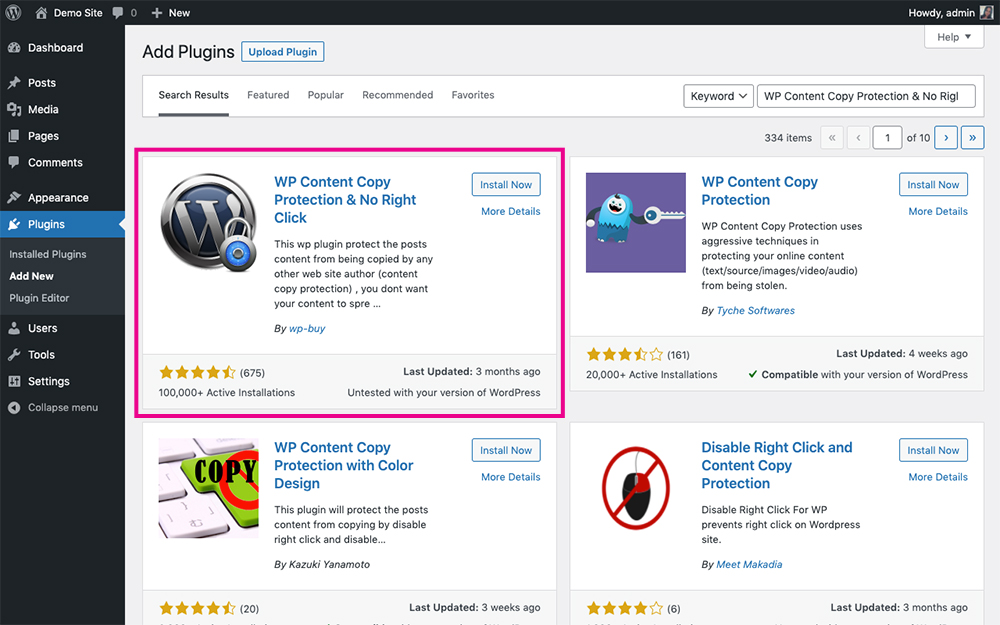
WP-Inhaltskopierschutz und kein Rechtsklick-Plugin
Sobald das Plugin aktiviert ist, beginnt es automatisch zu arbeiten. Um zu testen, ob das Plugin in Aktion ist, gehen Sie zum Frontend Ihrer Website und versuchen Sie, mit der rechten Maustaste irgendwo auf den Bildschirm zu klicken. Sobald Sie dies tun, wird eine Warnmeldung „Warnung: Inhalt ist geschützt“ angezeigt.

Rechtsklick wurde erfolgreich deaktiviert

Wenn Sie eine der Einstellungen des Plugins ändern müssen, gehen Sie zurück zum Dashboard und Sie sehen einen Menüpunkt namens Kopierschutz. Hier finden Sie die Konfigurationsdetails des Plugins.
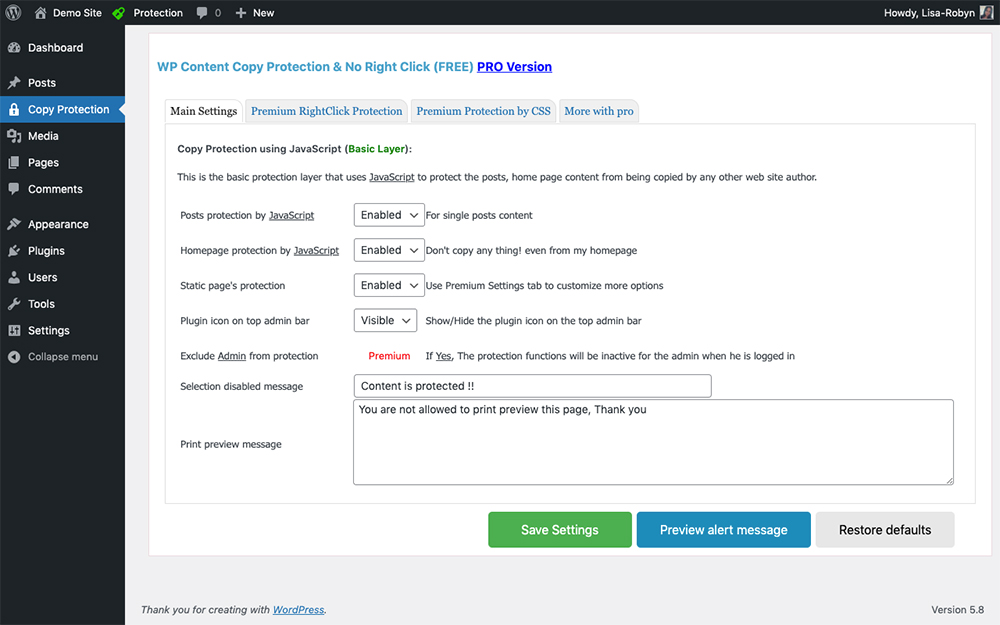
Passen Sie die Plugin-Einstellungen an Ihre Bedürfnisse an
Von hier aus können Sie:
- Aktivieren oder deaktivieren Sie das Kopieren per Rechtsklick aus Blog-Beiträgen, der Homepage oder den statischen Seiten Ihrer Website
- Wählen Sie, ob Sie das grüne Schlosssymbol des Plugins in der Admin-Leiste ausblenden oder anzeigen möchten
- Ändern Sie den Text, der angezeigt wird, wenn jemand versucht, den Inhalt zu kopieren
Dies ist eine wirklich schnelle und einfache Möglichkeit, den Inhalt Ihrer Website zu schützen. Wenn Sie kein Plugin verwenden möchten, können Sie sich stattdessen für eine manuelle Route entscheiden.
Deaktivieren Sie den Rechtsklick mit Code
Wenn das Hinzufügen eines weiteren Plugins zu Ihrer Website nicht der Weg ist, den Sie gehen möchten, können Sie den Rechtsklick in WordPress ohne Plugin deaktivieren, indem Sie Ihrer Website ein paar Zeilen Code hinzufügen. Wenn Sie sich für diese Route entscheiden, stellen Sie sicher, dass Sie ein untergeordnetes Thema eingerichtet, installiert und aktiviert haben.
Es gibt drei verschiedene Methoden, um diesen Code zu Ihrer Website hinzuzufügen. Du könntest beides
- Erstellen Sie eine neue Seite, fügen Sie das Divi-Code-Modul irgendwo hinzu und geben Sie dort den Code ein
- Geben Sie den Code auf der Registerkarte Divi-Designoptionen > Integration in die Option „Code zum < Kopf > Ihres Blogs hinzufügen“ ein. Beachten Sie, dass der Schalter „Header-Code aktivieren“ aktiviert ist.
- Füge den Code zu einem Ordner in deinem Child-Theme hinzu. Stellen Sie für diese Methode sicher, dass Sie den Skriptcode in die Datei functions.php einreihen.
Benötigen Sie weitere Informationen? Wir haben ein detailliertes Tutorial, das jede der Optionen zum Hinzufügen von JavaScript und jQuery zu Divi abdeckt.
Kopieren Sie den folgenden Code und denken Sie daran, den Demotext in einen benutzerdefinierten Text zu ändern. Hier ist eine Demo des Codes in Aktion.
// Urheberrecht: Aspen Grove Studios, 25. August 2021.
// Lizenziert unter der GNU General Public License, keine Gewährleistung;
// Lizenzlink: https://www.gnu.org/licenses/gpl-3.0.en.html
// Deaktiviert den Rechtsklick nur für Bilder
jQuery(Funktion(){
jQuery( "img" ).contextmenu(function() {
alert( "Hier ist Ihre benutzerdefinierte Benachrichtigung für den Benutzer" ); // Diese Zeile kann gelöscht werden, wenn keine Warnung angezeigt werden soll
falsch zurückgeben;
});
});
// Deaktiviert das Rechtsklicken für das Körperelement
jQuery(Funktion(){
jQuery( "body" ).contextmenu(function() {
alert( "Hier ist Ihre benutzerdefinierte Benachrichtigung für den Benutzer" ); // Diese Zeile kann gelöscht werden, wenn keine Warnung angezeigt werden soll
falsch zurückgeben;
});
});
// Deaktiviert den Rechtsklick nur für Absätze
jQuery(Funktion(){
jQuery( "p" ).contextmenu(function() {
alert( "Hier ist Ihre benutzerdefinierte Benachrichtigung für den Benutzer" ); // Diese Zeile kann gelöscht werden, wenn keine Warnung angezeigt werden soll
falsch zurückgeben;
});
});
Sobald der Code aktiviert ist, verhindert er, dass jemand mit der rechten Maustaste auf jede Seite Ihrer Website klickt.
Gedanken beenden
Da Sie nun wissen, wie Sie den Rechtsklick auf Ihrer Website deaktivieren, können Sie Ihre Inhalte vor Diebstahl und Kopieren schützen. Denken Sie daran, dass die Leute schlau sind und wenn jemand Ihre Inhalte stark genug klauen will, wird er einen Weg finden. Auch aus der Sicht des Textinhalts, wenn Ihre URL die erste war, die Inhalte veröffentlicht hat, sind Suchmaschinen schlau genug, um zu wissen, dass es sich bei Ihnen um die Originalquelle handelt, und jede URL mit kopiertem Inhalt wird als doppelter Inhalt bestraft.
Wir hoffen, dass Sie diesen Beitrag hilfreich fanden! Haben Sie die Rechtsklick-Funktion auf Ihrer Website schon einmal deaktiviert? Wenn ja, lass es uns im Kommentarbereich unten wissen!
